Пълното ръководство за архивиране на историята на файловете на Windows 8
Историята на файловете е нова функция за архивиране и възстановяване на файлове на Windows 8, което ще стане причината да изкопаете всички резервни копия на файлове на трети страни. приложения, които изискват конфигуриране на сложни настройки за архивиране на данни с цел безпроблемно запазване и поддържане на различни версии на файлове. Тя работи точно като точка за възстановяване на Windows, което ви позволява да запазвате папките на потребителския профил на всички външни устройства за съхранение, така че те да бъдат лесно възстановени по всяко време. За разлика от много помощни програми за архивиране на файлове на трети страни, той следи версиите на файловете за лесно идентифициране и възстановяване на желаната от вас версия на файла до първоначалното й местоположение. Резервното копие на File History заменя старото Предишни версии функция, която не е имала допълнителна поддръжка за архивиране на файлове. Той не само ви позволява да контролирате по-добре начина на изпълнение на задачи за архивиране, но също така позволява да управлявате версии на файлове от прекалено опростен интерфейс. В тази публикация ще проучим различни аспекти на функцията История на файловете на Windows 8, ще разгледаме как тя работи и ще ви информираме как да използвате локалния диск за архивиране на версии на файловете.

Това ръководство е част от нашата серия за подробно отразяване на новите функции и подобрения на Windows 8.
- Как да инсталирате Windows 8 на VirtualBox
- Какво е новото в работния плот на Windows 8, менюто Start Search и менюто Start
- Пълното ръководство за Windows 8 Explorer, нови инструменти и опции на лентата
- Пълното ръководство за Windows 8 Task Manager, нови функции и опции
- Настройки за компютър с Windows 8 [Пълно ръководство]
- Как да обновите или нулирате вашия компютър с Windows 8 [Пълно ръководство]
- Всичко за Windows 8 сблъсъци с имена на файлове и диалогово поле за копиране / преместване
- Пълното ръководство за менюто за стартиране на Windows 8
- Синхронизирайте потребителските настройки на Windows 8 между компютри и таблети чрез Windows Live ID
- Бърз преглед на заключения екран на Windows
- Пълното ръководство за архивиране на историята на файловете на Windows 8 (В момента се гледа)
История на файловете - Създайте резервно копие
До историята на файловете можете да получите достъп от изглед категория на контролния панел. За начало отидете на начален екран, въведете Control Panel и натиснете Enter. Той ще отвори Контролен панел в изглед на категория. Сега щракнете Система и сигурност.

След щракване ще се покажат всички инструменти, свързани със системата и сигурността. Просто превъртете надолу по страницата и щракнете върху История на файловете.

Windows 8 препоръчва на потребителите да посочат всяко външно местоположение за създаване на архивиране на файлове. Първо, включете външно устройство или щракнете Смени диска за да посочите всяко отдалечено мрежово местоположение. След като бъде избран път за външно устройство или мрежово устройство, той ще ви позволи да настроите настройките на историята на файловете. Функцията История на файловете е предназначена да създава редовно архивиране на всички папки в библиотеките, включително музика, документи, видеоклипове и картини, десктоп, контакти и любими.
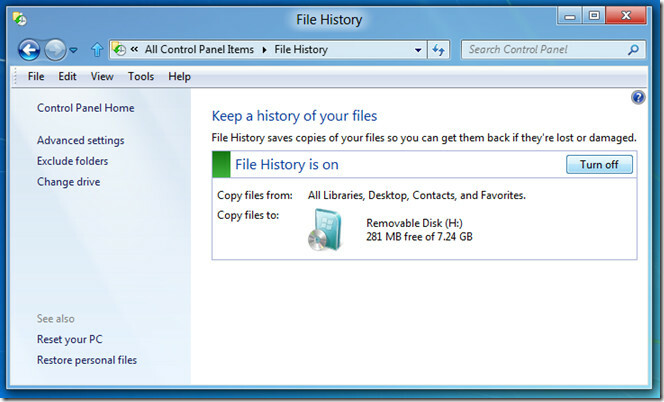
По подразбиране тя записва копия на файлове след всеки час и задава опцията за изтриване на файл на никога не изтривайте архивираните версии. Можете обаче да изберете да промените интервала от време за архивиране, да архивирате файлове само за определен период от време и да изберете размера на кеш офлайн (2%, 5%, 10% или 20% от дисковото пространство). Ако сте настроили мрежовата група HomeGroup за достъп и споделяне на файлове между домашни компютри, активирайте Препоръчайте това устройство опция в секцията HomeGroup. Освен това можете да видите История на файловете за да видите грешките, с които се сблъска по време на операцията за архивиране.

Най- История на файловете функция автоматично открива включените външни устройства за съхранение. Можете да изберете всяко отдалечено място от Смени диска прозорец, достъпен от лявата странична лента. Тук можете да добавите мрежово местоположение, където искате да архивирате файлове. Файловата история репликира йерархията на папките на файлове, които решите да архивирате, в целевото местоположение. Това ви помага бързо да намерите файлове от резервни копия, като само идентифицирате тяхното местоположение в изходния път.

Историята на файловете веднага започва преместване на вашите данни към ново целево местоположение, когато е посочено от прозореца Промяна на устройството. Например, ако промените целевото местоположение от външно USB устройство за съхранение на мрежово устройство, той ще ви помоли да започнете да премествате данните си в определено мрежово местоположение. Това може да ви попречи да премествате ръчно данни между стари и нови резервни места.

История на файловете - Възстановяване на архивирането
Най- Възстановяване на лични файлове наличната опция в лентата за навигация ви позволява да преглеждате и избирате файлове, които трябва да бъдат възстановени до оригиналните места. След като свържете резервното устройство, щракнете Възстановяване на лични файлове и изберете библиотеките и папките, които искате да възстановите. След като сте готови, щракнете върху бутона Възстановяване (присъстващ между навигационните бутони), за да започнете да премествате или заменяте файловете с избраната версия на файловете. Функцията за възстановяване на историята на файловете показва времевата марка на архивната папка и файлове. Препоръчва се да проверите версията на файла, преди да започнете процеса на възстановяване на файла.
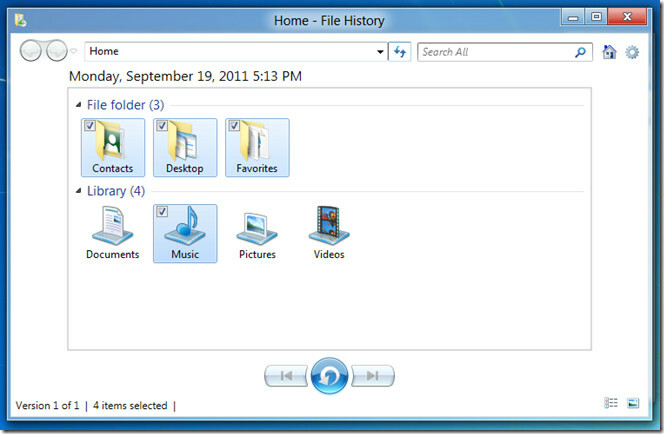
Менюто с икони за настройки включва допълнителна опция за възстановяване на избраната резервна папка до всяко местно или отдалечено място. Щракнете върху иконата за настройки, за да изберете Възстановяване на опция. Той извежда файлов браузър, за да избере целевото местоположение. Всичко, което трябва, е да определите местоположението на изхода, за да започнете възстановяване на файлове на определено място.

Функциите за история на файловете се интегрират с Windows 8 Ribbon Explorer. Ако е свързано устройство за архивиране, можете лесно да прегледате и възстановите предварително запазената версия на файлове от опция „История“, която се намира в раздел „Отваряне“ на лентата на Windows Explorer.

След първото изпълнение на операцията за архивиране на историята на файловете проверете пътя на местоназначението, за да проверите дали всички необходими папки и библиотеки са архивирани или не.

Създайте резервно копие чрез историята на файловете на локалния диск
Windows 8 не включва опция за директно създаване на архивиране чрез функцията История на файловете на локални устройства. Ако обаче искате, да речем, да използвате устройството „D“ като резервен диск, всичко, от което се нуждаете, е да активирате споделянето за необходимото устройство от разширено споделяне, достъпно от прозореца Свойства -> Споделяне.
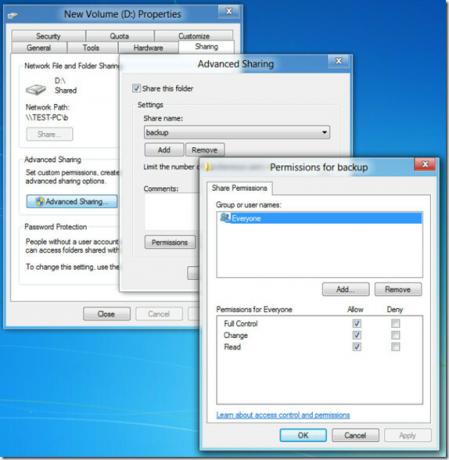
Когато устройството е изброено на споделени места, копирайте мрежовия път на местоположението на устройството и го добавете в списъка на пътя за промяна на устройството за резервно копие на устройството. След като щракнете върху OK, той ще ви попита дали искате да преместите съществуващите си архивирани файлове на нови места или не. Изберете необходимата опция, за да замените съществуващия път за архивиране с местен диск. Сега той ще запише вашите библиотеки, десктоп и други елементи в указания локален диск.

Историята на файловете определено ще се окаже удобна опция за създаване на редовни архиви. Той не само улеснява управлението на архивираните файлове, но също така ви позволява да преглеждате и възстановявате различни версии на файловете. Като ненатрапчив инструмент за архивиране, той не нарушава работния процес, тъй като е програмиран да създава безшумно архивиране на файлове след определен интервал от време.
Търсене
скорошни публикации
Как да видите процента на батерията в системната област в Windows 10
Ако вашият лаптоп работи с Windows 10, много вероятно е да видите и...
Как да добавите папка към списъка с всички приложения в Windows 10
Windows 10 се отърва от стартовия екран, който Windows 8 наложи на ...
Как да подобрите WiFi сигнала: увеличете обхвата на WiFi на вашия рутер
Повечето хора използват какъвто и да е рутер, който им предоставя д...



